Excel で「パズル」をプレイする
Reddit ユーザーの MehmetSalihKoten は、Microsoft Excel で完全に機能するバージョンのテトリスを作成しました。
ExcelのCOUNTIF関数とは何ですか?Excel で COUNTIF 条件付きカウント関数を使用するにはどうすればよいですか? LuckyTemplates.com で調べてみましょう!
Microsoft Excel は、多くの便利な機能を備えた有名な表計算データ処理ソフトウェアです。これらのおかげで、売上表や月給などの一連のデータをすばやく計算できます。もちろん、特定の機能を使用するには、データとそれに対応する条件を提供する必要があります。
COUNTIF関数はExcelの条件付きカウント関数です。COUNTIF 関数を使用すると、重複するセルをカウントし、データをカウントできます。以下に、COUNTIF、COUNTIF 関数の構文に関する詳細情報と、この基本的な Excel 関数の使用方法を理解するのに役立ついくつかの例を示します。
記事の目次
COUNTIF は、単一の条件を満たす範囲内のセルを数える Excel 関数です。COUNTIF を使用すると、日付、数値、テキストを含むセルを数えることができます。COUNTIF で使用される条件では、部分一致の論理演算子 (>、<、> <>、=) およびワイルドカード (*、?) がサポートされています。
COUNTIF は、論理基準を 2 つの部分 (範囲 + 条件) に分割する Excel の 8 つの関数のグループに含まれます。したがって、条件の作成に使用される構文が異なり、COUNTIF にはセル範囲が必要なため、配列は使用できません。
COUNTIF は 1 つの条件のみをサポートします。複数の条件を使用する必要がある場合は、COUNTIFS 関数を使用します。論理チェックの一部として range 引数の値を操作する必要がある場合は、SUMPRODUCT関数や FILTER 関数を参照してください。
Excel の COUNTIF 関数の構文は=COUNTIF(range;criteria)です。
ここで、 range は必要なデータをカウントする領域です。数値、配列、または数値を含む参照を含めることができます。空の値は無視されます。条件は、範囲内の値をカウントするために必要な条件であり、数値、式、セル参照、テキスト文字列などを指定できます。
読者への注意:
疑問符と星印は基準条件で使用できます。疑問符 1 つが 1 文字、星印 1 つが 1 つの文字列となります。デバイスの設定に応じて、関数内の区切り文字は 、 、または ; になります。使用します。
以下のデータテーブルとさまざまなデータ検索の例を使用して COUNTIF 関数を使用する方法を学びます。
1. 表内の商品名 Mango の数を検索します。
数式=COUNTIF(B2:B8,"mango")があり、Enter キーを押して関数を実行します。

結果は、データ テーブル内の Xoai という名前の値になります。
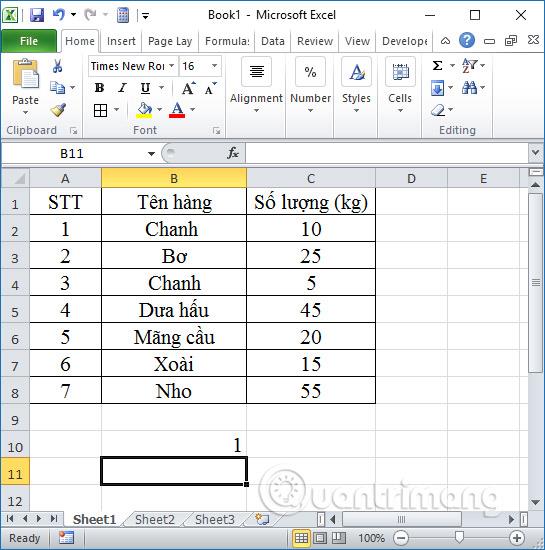
2. テーブル内のレモンではない行の数を見つけます。
行名が Lemon ではないという条件を"<>lemon"として使用し、数式=COUNTIF(B2:B8,"<>lemon")を入力します。結果は、データ テーブルにレモンという名前を持たない 5 つの項目になります。

3. 販売数量が 10 kg 以上のアイテムの数を見つけます。
売上数量列に「">=10」という内容の条件を関数式=COUNTIF(C1:C8,">=10")で使用し、Enter キーを押します。
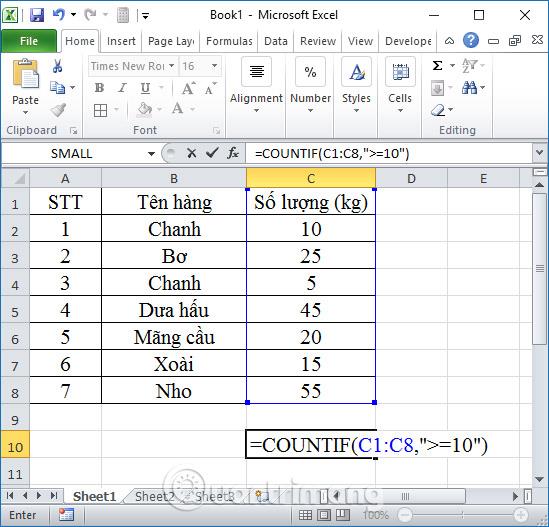
結果は、販売数量が 10 kg 以上の 6 品目になります。

4. 代替文字を使用して「Lemon」という名前の注文を検索します
これを文字 *に置き換えて、数式=COUNTIF(B2:B8,"C*")で値を検索し、Enter キーを押します。

結果は以下のようになります。
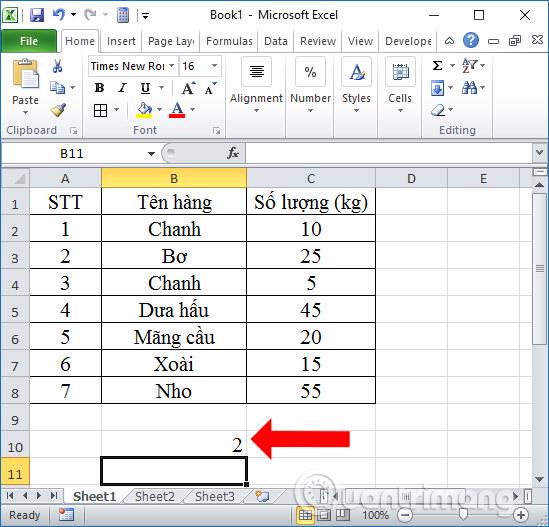
5. セルB2以外の名前の項目を検索する
ここでは、関数構文 =COUNTIF(B2:B8,"<>"&B2) を使用して、参照セルの前に & 文字を使用して、セル B2 (Lemon) 以外の名前を持つ項目を検索します。結果には、アイテムの正しい数も 5 と表示されます。

RANK.EQ 関数を COUNTIF 関数と組み合わせて使用すると、数値のスキップを停止できますが、重複したランキングも無視されます。
これをよりよく理解するために、RANK.EQ が COUNTIF とどのように連携するかを見てみましょう。式は次の形式になります。
=RANK.EQ(B2,$B$2:$B$11,0)+COUNTIF($B$2:B2,B2)-1この公式を実装すると、数値のスキップの問題が解決されます。
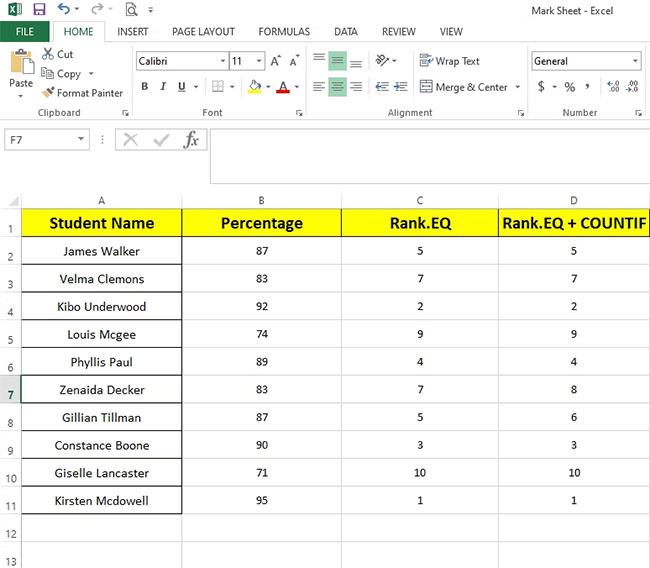
上記の順位に重複はありません。しかし、同じ順位であるはずだったジェームズ・ウォーカーとジリアン・ティルマンは、現在は異なる順位になっています。
したがって、RANK.EQ を COUNTIF とともに使用すると問題の半分は解決されましたが、望ましい結果は得られませんでした。
数値を省略せずに同等のパーセンテージに同じランクを割り当ててリスト内の生徒をランク付けするには、SUMPRODUCT 関数を COUNTIF とともに使用できます。
以下のレシピをチェックしてください。

式は複雑に見えるかもしれませんが、アイテムを正確にランク付けする最良の方法です。こうすることで、重複したランキングを許容し、数値をスキップすることなく、望ましい結果を得ることができます。
生徒に結果を提示するときに、RANK 関数の代わりに SUMPRODUCT 式を直接使用できます。独自のランキングを計算するには、RANK.EQ 関数を単独で使用するか、COUNTIF 関数とともに使用します。

最終結果の順序を変更する
[データ]タブで、[並べ替えとフィルター]グループをクリックし、昇順を選択してランキングを並べ替えます。

3 行の結果を並べて比較すると、各項目のランキング方法がどのように機能するかをよりよく理解できます。
Excel で COUNTIF 関数を使用するときによくある問題
| 問題 | 解決 |
| 長い文字列の場合は false を返します |
COUNTIF 関数を使用して 255 文字を超える文字列を一致させると、誤った結果が返されます。 255 文字を超える文字列と一致するには、CONCATENATE 関数または |
| 値は返されません | criteria 引数は必ず引用符で囲んでください。 |
| COUNTIF 式は #VALUE! を受け取ります。別のワークシートを参照するとき | このエラーは、閉じたブック内のセルまたは範囲または計算セルを参照する関数を参照する関数が数式に含まれている場合に発生します。この機能を動作させるには、別のブックを開く必要があります。 |
ExcelのCOUNTIF関数とCOUNTIFS関数の違い
COUNTIF と COUNTIFS はどちらも同じ用途に使用できます。どちらも、条件に一致するセルの数を数えるために使用されます。COUNTIF は単純な関数であり、単純なチェックを実行する必要がある場合に適しています。逆に、COUNTIFS は、さまざまな条件に対してデータをチェックする必要がある場合に非常に役立ちます。
COUNTIF の多くの AND 関数と OR 関数を使用して COUNTIFS の機能を複製することは可能ですが、それを読み取って構成するのは困難です。COUNTIFS は、複数レベルの IF 関数をネストすることなく、多くの条件でデータを迅速に分析できる、よりシンプルなソリューションを提供します。
COUNTIFS はそのデータ セットに対してすべての条件をチェックすることに留意することが重要です。したがって、そのデータが提供された条件セットの 1 つのみに一致する場合は、複数の COUNTIF コマンドを追加する必要があります。
全体として、COUNTIF と COUNTIFS は両方とも、大規模なデータ グループから必要なデータを取得することに優れた 2 つの Excel 関数です。それぞれのケースに応じて適切に使用する必要があります。
以上、COUNTIF関数の使い方と文字を組み合わせてデータ領域内の条件を満たす値を見つける方法を具体例とともにご紹介しました。セパレータに注意する,か;デバイスごとに異なりますので、マークに誤りがある場合はセパレータを再度確認する必要があります。
通常、COUNTIF 関数は統計データ テーブルで使用され、指定された条件を満たす値を含むセルの数を数えるように求められます。COUNTIF 関数の構文は非常に単純です。LuckyTemplates.com の上記の例を参照して、一度見てみるだけで、その方法が確実にわかります。
成功を祈っています!
続きを見る:
Reddit ユーザーの MehmetSalihKoten は、Microsoft Excel で完全に機能するバージョンのテトリスを作成しました。
Excel で測定単位を変換するには、Convert 関数を使用します。
HLOOKUP関数とは何ですか? ExcelでHLOOKUP関数を使用するにはどうすればよいですか? クアントリマンで調べてみよう!
Excel の IFERROR 関数は非常によく使用されます。これをうまく使用するには、Microsoft Excel の IFERROR 式を理解する必要があります。
ExcelのVALUE関数とは何ですか? Excel の値の式とは何ですか? LuckyTemplates.com で調べてみましょう!
Excel の EOMONTH 関数は、非常に簡単な実装で、特定の月の最終日を表示するために使用されます。入力したデータに基づいて、特定の月の末日が取得されます。
Excel VBA で反復的なタスクを自動化したいですか? それでは、Do-while ループを使用して、条件が満たされるまで繰り返す一連のアクションを実装する方法を学びましょう。
Excel のデフォルトの列幅と行の高さは、入力したデータと一致しない可能性があります。Excel 2016 で列、行、セルのサイズを変更する方法を以下の記事で紹介していますので、ぜひ参考にしてください。
Excel で作業するときは常に、セルに情報 (コンテンツ) を入力する必要があります。LuckyTemplates を使って Excel 2016 のセルと範囲の基本概念を学びましょう。
ExcelのXlookup関数とは何ですか? ExcelでXlookupを使用するにはどうすればよいですか? LuckyTemplates.com で調べてみましょう!








